Windows Firewall ist eine wichtige Systemsicherheit undPaketfilterungskomponente von Windows. Mit dieser Himmelsfunktion können Benutzer Regeln für eingehenden und ausgehenden Datenverkehr erstellen, um ihre PCs und ihr Netzwerk vor böswilligen externen Quellen wie Trojanern, Viren und Hack-Angriffen zu schützen. Die Hauptfunktion der Windows-Firewall besteht darin, Anwendungen von Drittanbietern daran zu hindern, Daten an nicht autorisierte Benutzer / Apps zu senden und von diesen zu empfangen. Die Firewall erkennt im Allgemeinen vertrauenswürdige Quellen automatisch und fügt Ausnahmen hinzu. Ebenso werden Sie gefragt, ob Sie die Berechtigung manuell erteilen oder blockieren möchten, wenn eine Software faul zu sein scheint. Die Windows-Firewall wird jedoch von den meisten Benutzern nicht optimal genutzt, da es etwas mühsam erscheint, ihre Fähigkeiten zu konfigurieren und zu entfesseln. Die meisten Gelegenheitsbenutzer können die eingehenden und ausgehenden Regeln nicht verstehen. Im Jahr 2008 haben wir Ihnen einen detaillierten Leitfaden zum Erstellen von Ausnahmen in der Windows 7 / Vista-Firewall vorgestellt. Heute haben wir eine Anwendung für Windows, die möglicherweise eine alternative und einfachere Lösung darstellt. Es wird genannt Firewall App Blockerund ermöglicht das Hinzufügen von Anwendungen zumWindows Firewall-Sperrliste durch einfaches Ziehen und Ablegen. Darüber hinaus können Sie mit der Anwendung Windows-Firewall-Richtlinien festlegen, indem Sie einen einfachen Zugriff auf das Dialogfeld Windows-Firewall mit erweiterter Sicherheit erhalten.
Es ist zu beachten, dass die Anwendung dies nicht tutStellen Sie zusätzliche Optionen zur Verfügung, die nicht von Windows bereitgestellt werden. Mit Firewall App Blocker können Sie nur auf die Funktionen zugreifen, die bereits in den Windows-Firewalloptionen verfügbar sind. Die Standardmethode zum Blockieren oder Entsperren einzelner Anwendungen mithilfe der Windows-Firewall erfordert, dass Sie zuerst die Windows-Firewall öffnen und die Programme auswählen, die zugelassen oder blockiert werden sollen Zulassen eines Programms oder einer Funktion über die Windows-Firewall.

Mit Firewall App Blocker können Sie ganz einfach hinzufügenProgramme zur Windows Firewall-Sperrliste hinzufügen, indem Sie sie einfach über die Hauptoberfläche ziehen. Wenn Sie das Programm wieder entsperren möchten, wählen Sie sie einfach aus der Liste aus und klicken Sie auf Löschen Taste.
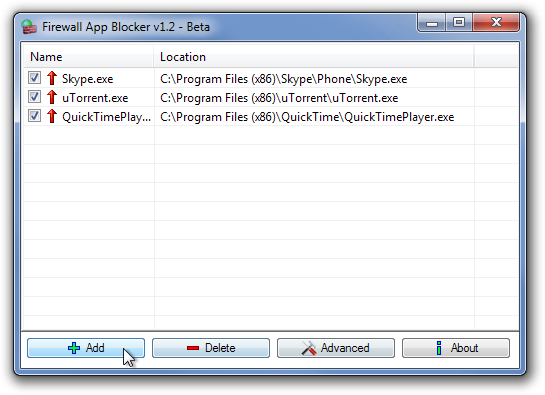
Die Schaltfläche Erweitert ruft die auf Windows Firewall mit erweiterter Sicherheit Fenster, in dem Sie Firewall-Richtlinien anwenden und eingehende und ausgehende Regeln konfigurieren können. Es ist dasselbe Fenster, das für die Firewall-Einstellungen verfügbar ist.
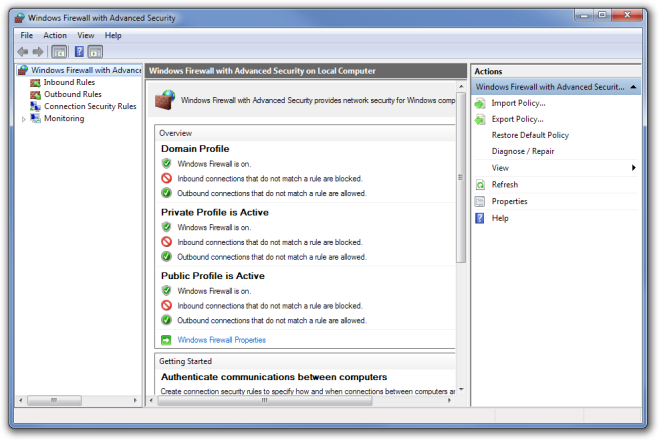
Windows App Blocker ist eine hervorragende Anwendungsowohl für Gelegenheitsanwender als auch für fortgeschrittene Benutzer. Die Anwendung funktioniert sowohl auf 32-Bit- als auch auf 64-Bit-Versionen von Windows Vista, Windows 7 und Windows 8. Die Tests wurden unter Windows 7 durchgeführt.
Laden Sie den Windows App Blocker herunter













Bemerkungen